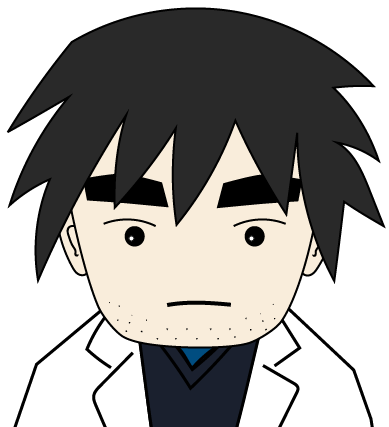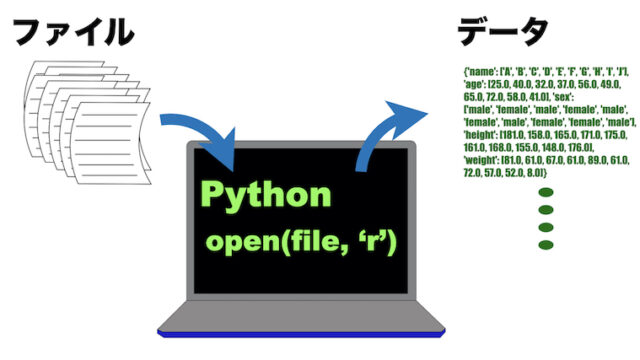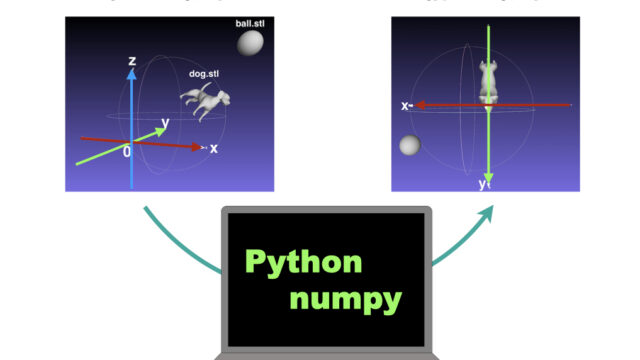このページは
の続きです
6. Flaskの構造にcss, js, htmlファイルを移動する
Flaskのフレームワークでは少し作業フォルダの構造が異なります。
さきほどのtest.htmlを「templates」フォルダに
cssフォルダ, jsフォルダを「static」フォルダに入れて下の層にします。
作業フォルダに「app.py」というPythonファイルを作成します。
作業用フォルダの中身
|--app.py
|
|
|--templates------test.html
|
|
---static----css-----bootstrap.css
| |
| |--bootstrap-datepicker.min.css
|
|
|--js------bootstrap.bundle.js
|
|--bootstrap-datepicker.min.js
|
|--bootstrap-datepicker.ja.min.js
|
|--jquery-3.6.0.min.js
という構造になります。
7. Flaskのapp.pyファイルを記載する
app.pyを記載する
単純にwtformsのDateFieldを使用して日付を記入できるフォームを記載します。
from flask import Flask, render_template, redirect, url_for
from flask_wtf import FlaskForm
from wtforms import DateField, SubmitField
app = Flask(__name__)
app.config['SECRET_KEY'] = 'mysecretkey'
class DateForm(FlaskForm):
inputdate = DateField('日付を記入してください:', format='%Y/%m/%d')
submit = SubmitField('提出')
@app.route('/', methods=['GET','POST'])
def index():
form = DateForm()
return render_template("test.html", form=form)
if __name__ == "__main__":
app.run(port=8000, debug=True)8. htmlファイルを作成する
template内のtest.htmlを記載します。
① css, jsのリンク先を変更する
headタグ内のcss, jsのリンクは、static以下のフォルダに指定変更する必要があります。
リンク先のアドレスを
hrefまたはsrc="{{url_for('static', filename='static以下のアドレス')}}"
で指定します。
<html lang="ja" dir="ltr">
<head>
<meta charset="utf-8">
<title></title>
<meta name="viewport" content="width=device-width, initial-scale=1, shrink-to-fit=no">
<!--cssの記載-->
<link rel="stylesheet" type="text/css" href="{{url_for('static',filename='css/bootstrap.css')}}">
<link rel="stylesheet" type="text/css" href="{{url_for('static',filename='css/bootstrap-datepicker.min.css')}}">
<!--jsの記載-->
<script src="{{url_for('static',filename='js/jquery-3.6.0.min.js')}}"></script>
<script src="{{url_for('static',filename='js/bootstrap.bundle.js')}}"></script>
<script src="{{url_for('static',filename='js/bootstrap-datepicker.min.js')}}"></script>
<script src="{{url_for('static',filename='js/bootstrap-datepicker.ja.min.js')}}"></script>
</head>
<body>
<form method="post">
{{ form.hidden_tag() }}
<br>
{{form.inputdate.label()}}
{{form.inputdate(class="date_pick")}}
<br>
{{form.submit()}}
</form>
<script>
$(function() {
$(".date_pick").datepicker({
language:'ja'
});
});
</script>
</body>
この状態で
python app.py
でapp.pyを起動し、
「http://127.0.0.1:8000/」
にアクセスします。
フォームの形はでますが、当然datepickerの設定ができていないのでカレンダーは出てきません。
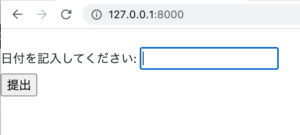
② DataFieldの部分でクラスを指定し、datepickerを機能させる
wtformsのDateFieldである
form.inputdate()のところを変更します。
bodyを次のように書き換えます。
<body>
<form method="post">
{{ form.hidden_tag() }}
<br>
{{form.inputdate.label()}}
{{form.inputdate(class="date_pick")}}
<br>
{{form.submit()}}
</form>
<script>
$(function() {
$(".date_pick").datepicker({
language:'ja'
});
});
</script>
</body>wtformsのDataFieldである
form.inputdate(class=”中身”)のクラスの中身と
$(".中身")の.のあとを一致させます。
するとカレンダーが表示されるようになりました。
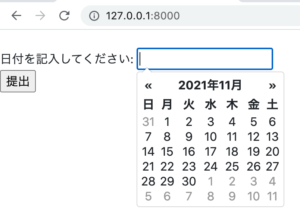
9. 入力を出力し、書き出すhtmlを作成する
app.pyではindexにアクセスしたところまでしか設定しておらず、このままではsubmitを押しても何もおきません。
日付を入力して出力する簡単なプログラムを書きます。
入力を受け取るページをanswer.htmlとしてtemplates内に作成しておきます。
from flask import Flask, render_template, redirect, url_for
from flask_wtf import FlaskForm
from wtforms import DateField, SubmitField
app = Flask(__name__)
app.config['SECRET_KEY'] = 'mysecretkey'
class DateForm(FlaskForm):
inputdate = DateField('日付を記入してください:', format='%Y/%m/%d')
submit = SubmitField('提出')
@app.route('/', methods=['GET','POST'])
def index():
form = DateForm()
if form.validate_on_submit():
select_date = form.inputdate.data
#formで入力された日付データをselect_dataに格納してanswerにわたす
return redirect(url_for('answer', select_date=select_date))
return render_template("test.html", form=form)
@app.route('/<select_date>')
def answer(select_date):
return render_template('answer.html', select_date=select_date)
if __name__ == "__main__":
app.run(port=8000, debug=True)
<p>選んだ日は:{{select_date}}</p>最終的な作業用フォルダの中身
|--app.py
|
|
|--templates------test.html
| |
| ----answer.html
|
|
---static----css-----bootstrap.css
| |
| |--bootstrap-datepicker.min.css
|
|
|--js------bootstrap.bundle.js
|
|--bootstrap-datepicker.min.js
|
|--bootstrap-datepicker.ja.min.js
|
|--jquery-3.6.0.min.js
python app.py
で起動させます。
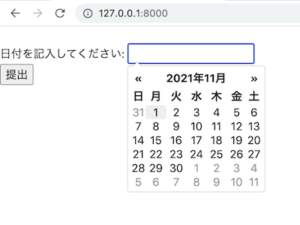
カレンダーから数字をピックアップして
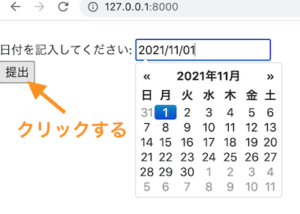
送信ボタンをおすと
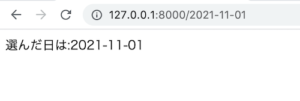
次のページに反映されます。
10. 注意事項
①日付の入力形式をあわせていないとエラーが起こる
日付には2021/11/1や、2011-11-1といったいろいろな書き方があります。
入力のDateFieldとカレンダーからの入力が異なると、
submitしても
validate_on_submit()がFalseのままとなり、
結果を受けとることができません。
例えば
class DateForm(FlaskForm):
inputdate = DateField('日付を記入してください:', format='%Y-%m-%d')とformatを指定していると、このフィールドは
「2021-11-1」
という入力を期待します。
ところがdatepickerのカレンダーからのデフォルトの入力は
%Y/%m/%dなので
「2021/11/1」
と入力されvalidate_on_submit()はFalseのままになります。
そうなるとSubmitのボタンを押しても同じページが表示されつづけます。
② dateとdataを間違えないこと(スペルミス)
「そんな事わざわざ言われなくてもわかってるよ」
と言われそうですが、本当に間違えやすいです。注意しましょう。